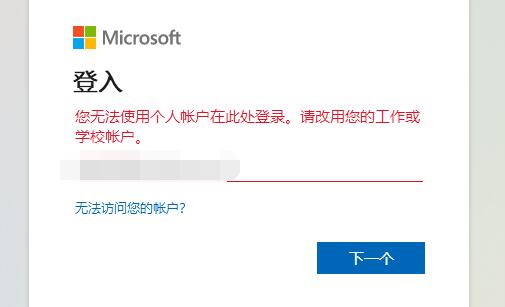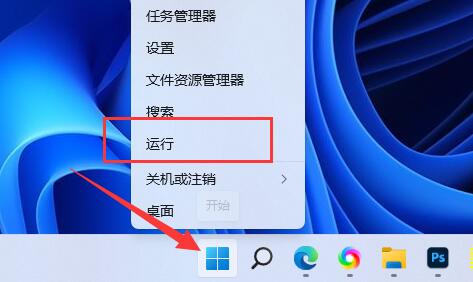win11系统提示管理员已阻止你运行此应用怎么关闭
更新日期:2024-01-06 15:28:17
来源:互联网
当你们将电脑系统成功更新至win11版本后,竟然在运行某些特定软件时频繁受到系统发出的警告提醒:管理员已经阻止您运行此应用程序!面下来,让我来分享一些可能对大家有所帮助的解决方案,希望能助你们轻松解决这个麻烦。
win11系统提示管理员已阻止你运行此应用怎么关闭
方法一:
1、首先,使用鼠标右键轻轻触摸开始菜单旁的图标,点击出现“运行”栏目。
(或者也可以通过按快捷键win+r直接调用“运行”功能)。
2、在弹出的运行对话框中输入“gpedit.msc”,点击确定按钮开启“本地组策略编辑器”。
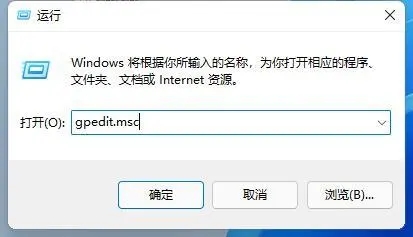
3、依照顺序展开以下路径:“计算机配置—Windows设置—安全设置—本地策略—安全选项”。
4、在“安全选项”中寻找名为“用户账户控制:以管理员批准模式运行所有管理员”的选项。
5、只需右键点击并选择“属性”,接着在“属性”窗口内将其设置为“已禁用”,点击确定即可。

方法二:
1、首先,右击“开始菜单”,展开“windows终端(管理员)”选项,输入“net user User 789456 /add”。
2、按下回车执行操作。(此处是指创建一个账户,其登录密码设置为789456。),再次输入上面的命令。

3、按下回车赋予管理员权限,打开开始菜单,找到您的个人头像并点击,使用刚才创建的用户进行登录即可。
延伸阅读:用户账号控制怎么关闭 | win11创建管理员账户
- win11驱动安装教程1次
- xp系统安装教程1次
- win11安装安卓app教程1次
- 显卡天梯图2022年03月最新完整版0次
- win11卸载网卡驱动教程0次
- win11隐藏账户详细教程0次
- 电脑麦克风没声音怎么办0次
- win11文本框无法输入解决方法0次
- win11此站点的连接不安全解决方法0次
- win11关屏保详细教程0次
周
月
- 深度技术Ghost Win10 x64 专业版v2019.06
- 深度技术Ghost Win10 64位 专业版v2023
- 深度技术Ghost Win10 64位专业版
- 风林火山Ghost win10 64位 专业装机版系统 v2021.03
- 风林火山Ghost Win10 x64 完美专业版 v2021.03
- 风林火山Ghost win10 64位 标准版系统 v2021.03
- 深度技术Ghost Win10 64位 稳定专业版v2023.11
- 深度技术Ghost Win10 64位 完美专业版v2023
- 深度技术Ghost Win10 64位 纯净版v2023
- 系统之家Ghost Win10 64位 通用专业版系统 v2021.03
- Windows 10 消费者版本 22H2(2023年11月更新)x64
- Windows 11 消费者版本 23H2 x64
- Windows 10 商业版 22H2(2023年11月更新)x86
- 深度技术Ghost Win10 x64 专业版v2019.06
- 深度技术Ghost Win10 64位 专业版v2023
- 深度技术Ghost Win10 64位专业版
- 风林火山Ghost win10 64位 专业装机版系统 v2021.03
- 风林火山Ghost Win10 x64 完美专业版 v2021.03
- 风林火山Ghost win10 64位 标准版系统 v2021.03
- 深度技术Ghost Win10 64位 稳定专业版v2023.11